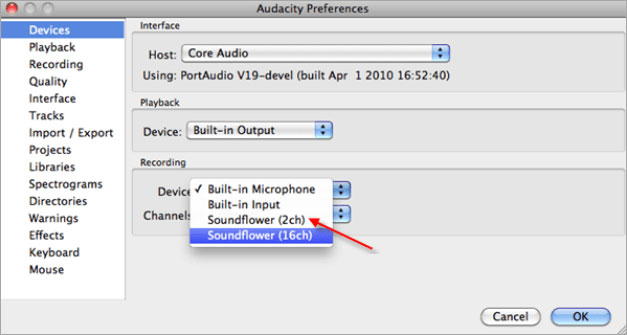3 가지 무료 방법 : Mac에서 오디오로 화면을 녹음하는 방법

요약
이 문서는 Mac에서 화면과 오디오를 동시에 녹음하는 방법과 Mac에서 내부 오디오를 녹음하는 방법에 관한 문제입니다. 시스템 오디오로 비디오를 녹화 할 수있는 대부분의 프로그램은 상당히 비쌀 수 있습니다. 여기에서는 QuickTime Player, Sounderflower 및 Audacity를 사용하여 Mac에서 오디오로 화면을 녹음하는 세 가지 무료 방법을 보여 드리겠습니다.
방법 1 : QuickTime Player를 사용하여 Mac에서 오디오로 화면을 녹화하는 방법
QuickTime Player는 동영상 및 오디오 파일을 볼 수있을뿐만 아니라 화면도 녹화 할 수 있습니다. 전체 화면 또는 선택 영역에 표시 한 모든 것을 기록 할 수 있습니다. 또한 외부 스피커 및 내장 마이크를 통해 비디오와 함께 오디오를 녹음 할 수도 있습니다. QuickTime Player로 Mac에서 화면과 오디오를 녹음하려면 아래 단계를 따르십시오.
1 단계 : 응용 프로그램 폴더에서 QuickTime Player를 연 다음 메뉴 막대에서 "파일"> "새 화면 녹화"를 선택하여 화면 녹화 창을 엽니 다.음성 또는 기타 오디오가 포함 된 동영상을 녹화하려면 마이크를 선택하세요. 필요에 따라 녹음 중에 오디오 볼륨을 조정할 수 있습니다.
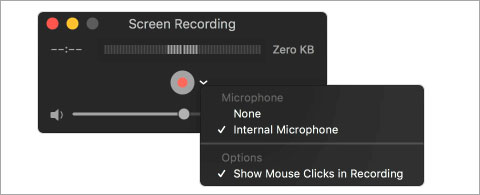
2 단계 : "녹화"버튼을 클릭하여 녹화를 시작합니다. 화면의 아무 곳이나 클릭하여 전체 화면 녹화를 시작할 수 있습니다. 또는 드래그하여 기록 할 영역을 선택한 다음 해당 영역 내에서 "기록 시작"을 클릭합니다.
3 단계 : 메뉴 표시 줄에서 "중지"버튼을 클릭하거나 Command + Control + Esc (Esc)를 눌러 녹화를 중지하고 저장합니다. 녹음이 완료되면 QuickTime Player가 자동으로 녹음을 엽니 다. 이제 녹음을 재생, 편집 또는 공유 할 수 있습니다.
방법 2 : Soundflower로 Mac에서 소리와 함께 화면을 녹음하는 방법
QuickTime Player를 사용하면 Mac에 내장 된 마이크를 사용하여 음성 해설을 동시에 녹음 할 수 있습니다. 그러나 시스템 사운드는 녹음 할 수 없습니다. 이 부분에서는 한 프로그램에서 오디오를 라우팅하여 다른 응용 프로그램의 입력 역할을 할 수있는 무료 Mac 앱인 Soundflower를 사용하여 내부 오디오로 화면을 녹음하는 방법을 정확하게 보여줍니다. 이 소프트웨어와 QuickTime Player를 사용하여 시스템 오디오로 화면을 녹음 할 수 있습니다.
이 소프트웨어를 사용하여 Mac에서 오디오로 화면을 녹음하는 워크 플로는 다음과 같습니다. Soundflower는 그렇지 않으면 스피커 (또는 헤드폰)로 출력 될 오디오를 QuickTime 플레이어로 라우팅합니다. 차례로 QuickTime 플레이어는 Soundflower 채널을 마이크로 사용하므로 Soundflower에서 보낸 모든 사운드가 화면에 기록됩니다.
1 단계 : Mac에 Sounderflower를 다운로드하여 설치합니다. 이제 Mac에 앱을 설치 했으므로 화면과 오디오 녹음을 시작할 수 있습니다.
2 단계 : "시스템 환경 설정"> "사운드"> "출력"을 엽니 다. 이제 Soundflower가 설치되었으므로 내장 출력 대신 선택할 수 있습니다.
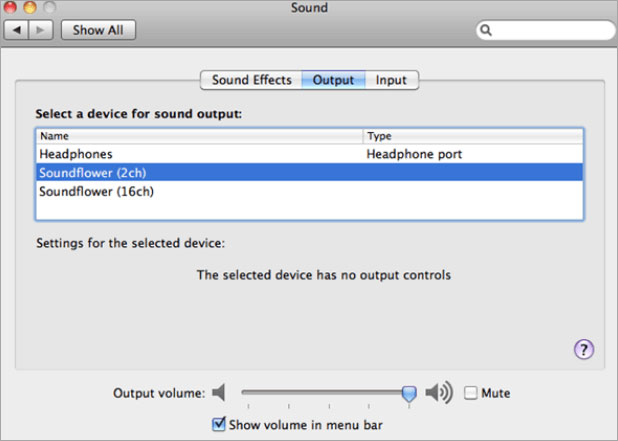
3 단계 : QuickTime Player를 열고 "파일"> "새 화면 녹화"를 클릭합니다. 녹음 버튼 옆에있는 드롭 다운 화살표를 클릭하고 마이크로 Soundflower (2ch)를 선택합니다.
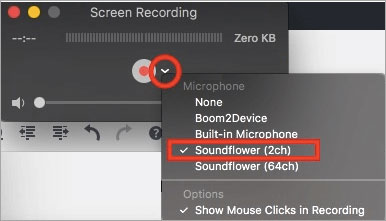
4 단계 : "녹화"버튼을 클릭하여 녹화를 시작합니다. iTunes에서 노래를 재생할 수 있으며 녹음을 중지하고 재생하면 사운드도 들립니다.
방법 3 : Audacity를 사용하여 Mac에서 내부 오디오를 녹음하는 방법
위의 두 가지 방법은 Mac에서 화면과 오디오를 동시에 녹음하는 방법을 설명합니다. 다음 단계별 자습서에서는 Soundflower 및 Audacity를 사용하여 Mac에서 내부 오디오를 녹음하는 방법을 설명합니다.
Audacity를 사용하면 오디오를 녹음하고 편집 할 수 있으며 Soundflower는 기본 스피커 대신 다른 Mac 앱으로 사운드를 라우팅 할 수 있습니다. 이 방법을 사용하여 브라우저에서 재생되는 인터넷 라디오 방송국, 시스템 오디오 또는 iMac 및 MacBook에 열려있는 응용 프로그램에서 나오는 소리까지 들릴 수 있습니다.
1 단계 : Mac에 Audacity 및 Soundflower (위의 다운로드 링크 클릭)를 다운로드하여 설치합니다.
2 단계 : Soundflower를 사운드 출력 장치로 설정합니다. "시스템 환경 설정"> "사운드"> "출력"> "Soundflower (2ch)"를 엽니 다. 대부분의 경우 괜찮습니다. 이렇게하면 더 이상 소리를들을 수 없습니다.
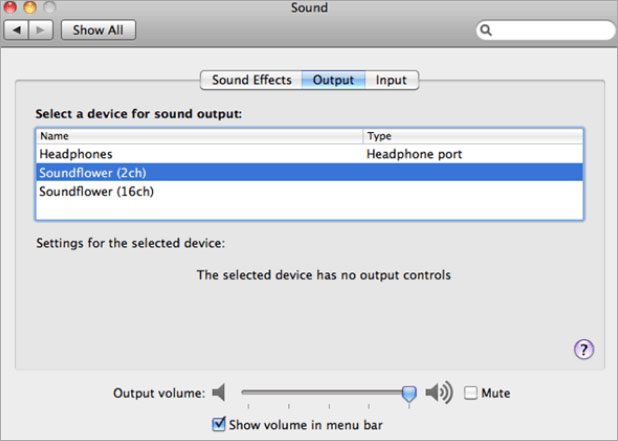
3 단계 : 이제 환경 설정에서 Audacity를 엽니 다. "장치"탭을 클릭하고 녹음에서 녹음 장치로 Soundflower (2ch)를 선택합니다. 그런 다음 "녹음"을 클릭하고 "소프트웨어 재생"을 선택하면 Audacity에서 녹음하는 동안 오디오를들을 수 있습니다. 확인을 클릭하여 기본 설정을 저장하십시오.